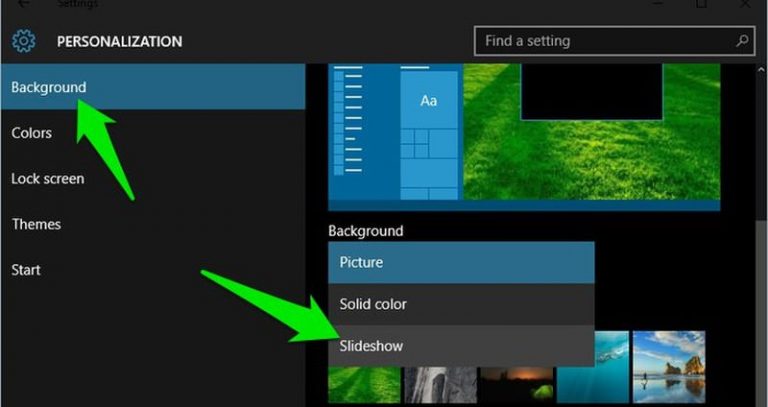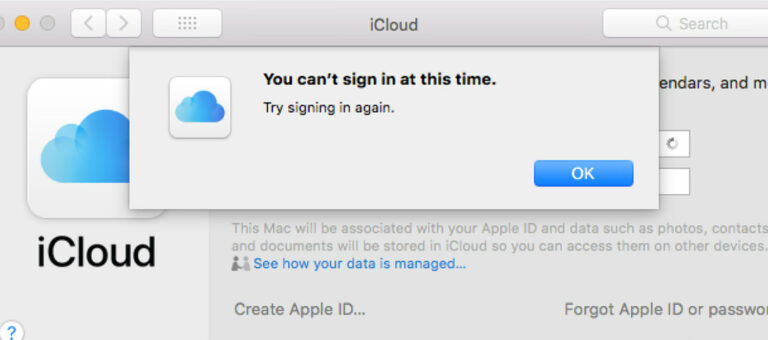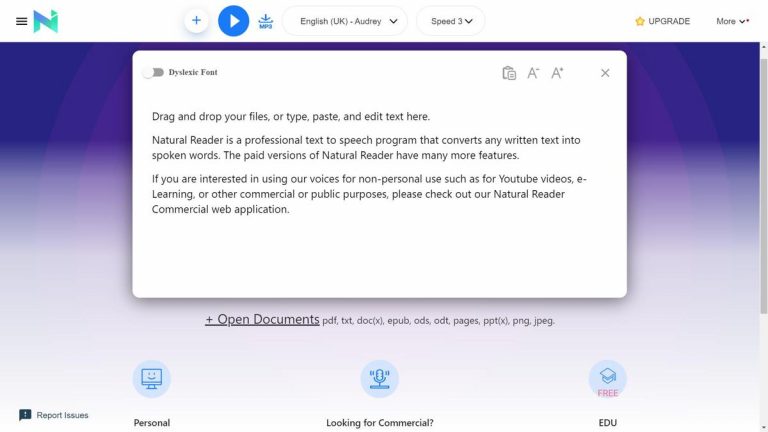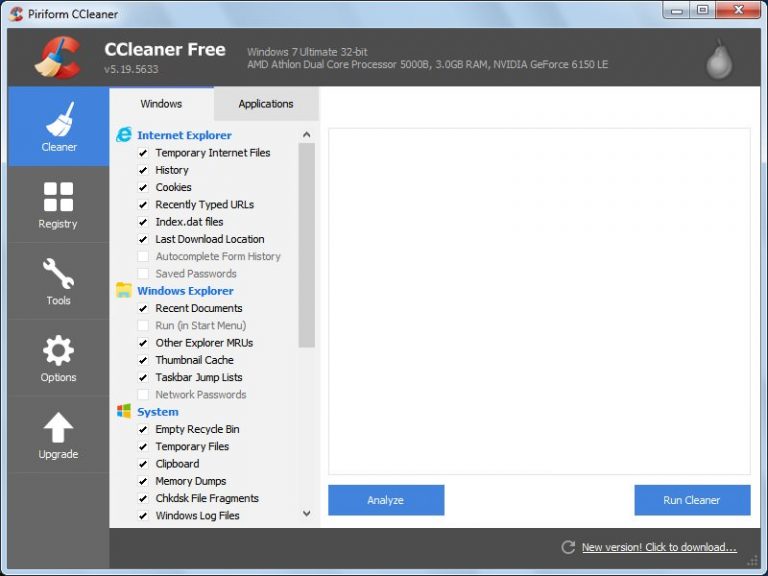Как выполнить чистую установку Windows 11 (и откатить при необходимости)
Windows 11 уже не за горами, и она предлагает некоторые удивительные функции, включая переработанную кнопку «Пуск», новый проводник, новые параметры панели задач и многое другое. Все эти захватывающие функции заставляют нас хотеть опробовать Windows 11. Microsoft намекнула, что она будет доступна в октябре 2021 года на новых устройствах и в 2022 году для обновления устройств под управлением Windows 10.
Однако, возможно, вам не захочется ждать, чтобы проверить удивительные функции, пока официальная версия не выйдет позже. Благодаря Программа предварительной оценки Windows, вы можете загрузить Windows Insider Preview и облегчить свое любопытство. А позже вы можете выполнить чистую установку его окончательной версии, когда она выйдет в следующем году.
Но что делать, если вам не нравится новая Windows 11? К счастью, откатить Windows 11 так же просто, как и установить ее (хотя эта функция отката работает только в течение 10 дней после обновления до предварительной или окончательной версии).
Программы для Windows, мобильные приложения, игры - ВСЁ БЕСПЛАТНО, в нашем закрытом телеграмм канале - Подписывайтесь:)
Итак, в описании ниже я расскажу вам шаг за шагом, как установить Windows 11 или вернуться к Windows 10.
Как установить предварительную версию Windows 11?
Если вы хотите установить Windows 11 Insider Build Preview на свой компьютер, ваше устройство должно соответствовать ряду системных требований. Помимо работы с Windows 10, в требования входят 4 ГБ ОЗУ, 64-разрядный ЦП и TPM 2.0 (модуль безопасности).
Приложение Microsoft PC Health Check может проверить, совместима ли ваша система с Windows 11. Вы можете посетить Официальный веб-сайт, прокрутите вниз до пункта Проверить совместимость и загрузите приложение. Затем откройте его, чтобы выполнить проверку.
Хотя звучит захватывающе испытать новую операционную систему, я не рекомендую загружать ее предварительную версию, особенно на вашем основном устройстве. Причина в том, что предварительные версии обычно содержат ошибки и могут не предлагать все захватывающие функции, обещанные в окончательной версии.
Но вы все равно можете захотеть загрузить ее, потому что вы не можете укротить свое любопытство, или, может быть, вы разработчик приложения, которому нужно протестировать свое приложение в Windows 11 … Какой бы ни была ваша причина попробовать новую ОС, позвольте мне рассказать вам, как установить предварительная версия Windows 11 Insider.
- Открытым https://insider.windows.com/en-us/register в веб-браузере.
- Если вы еще не являетесь участником, зарегистрируйтесь в программе предварительной оценки Windows. Если да, просто войдите в свою учетную запись Windows Insider.
- Затем откройте «Параметры Windows», выберите «Обновление и безопасность»> «Программа предварительной оценки Windows» и нажмите кнопку «Начать», чтобы установить предварительную версию.
- Войдите в свою учетную запись Microsoft, зарегистрированную в программе предварительной оценки.
- Следуйте инструкциям на экране и выберите канал, через который вы хотите получать предварительные сборки. Вы должны выбрать один из каналов бета-версии или канала предварительного просмотра, чтобы получить наилучшие впечатления.
- Примите условия использования и приведенную политику конфиденциальности.
- После перезапуска системы перейдите в «Настройки Windows»> «Конфиденциальность»> «Диагностика и обратная связь» и выберите «Дополнительные диагностические данные».
- Наконец, нажмите Проверить наличие обновлений в разделе «Настройки»> «Обновление и безопасность»> «Центр обновления Windows». Вы увидите последнюю предварительную сборку для загрузки.
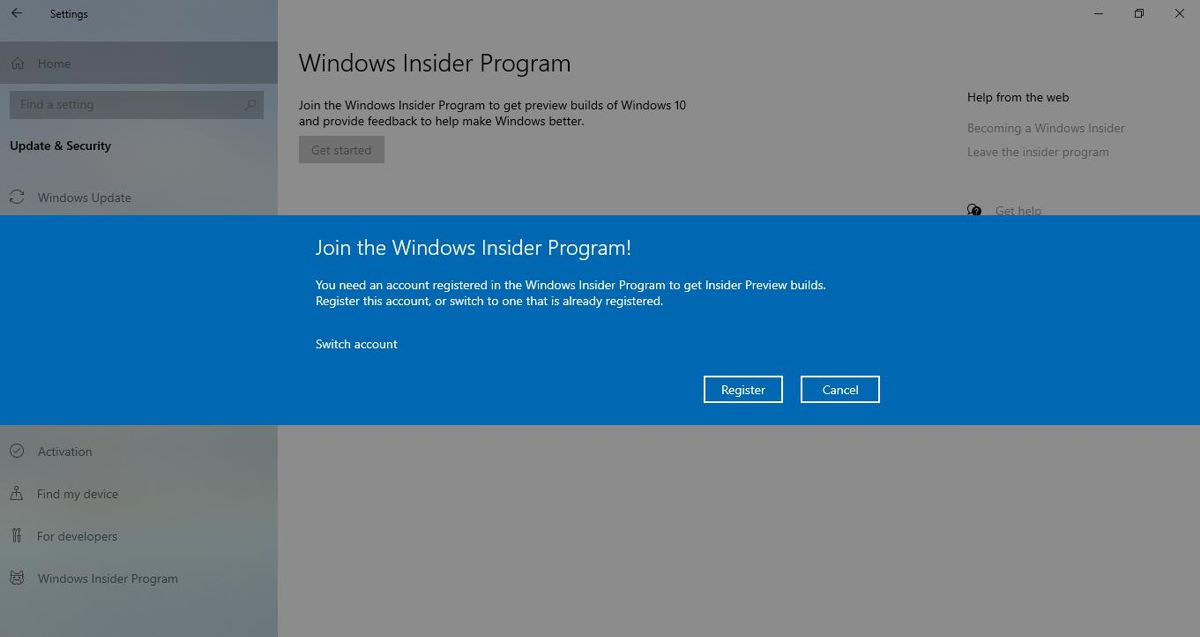

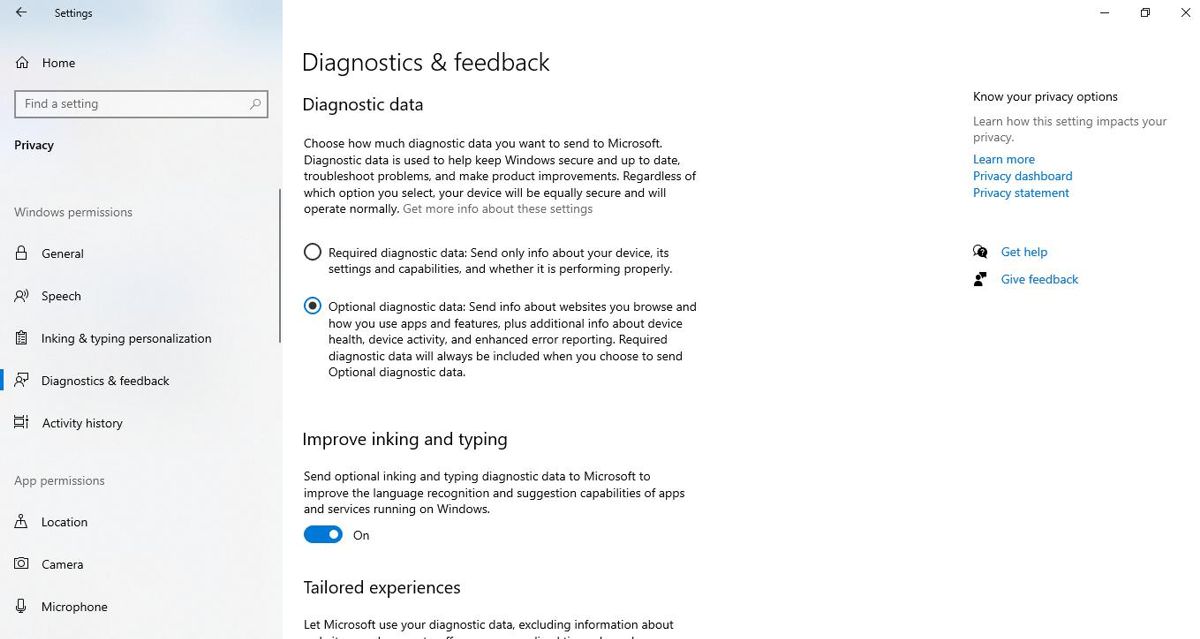
Ваш компьютер будет обновлен с помощью Windows 11 Insider Preview, как и любое другое обновление. После перезагрузки ваше устройство будет работать под управлением Windows 11 – попробуйте!
Как сделать чистую установку Windows 11?
Вы также можете установить Windows 11 с загрузочного установочного диска, т. Е. С загрузочной флешки. Это полезно, если вы не хотите продолжать текущую установку Windows 10 и хотите установить Windows 11 с чистого листа. Вот как это сделать:
- Откройте в браузере следующую ссылку: https://www.microsoft.com/en-us/software-download/windows10.
- В разделе «Создать установочный носитель Windows 10» нажмите кнопку «плюс» и выполните действия, указанные в разделе «Использование инструмента для создания установочного носителя (USB-накопитель, DVD-диск или файл ISO), чтобы установить Windows 10 на другой компьютер».
- После того, как вы создали загрузочный установочный носитель, продолжайте.
- Откройте «Настройки», выберите «Обновления и безопасность»> «Восстановление».
- Нажмите «Перезагрузить сейчас» в разделе «Расширенный запуск».
- На начальном экране Advanced выберите Use a device среди опций.
- На следующем экране выберите загрузочный диск для установки Windows 11.
- Откроется экран установки Windows. Введите желаемый язык, время, валюту и другие данные по запросу; и, наконец, нажмите Далее.
- Щелкните Установить сейчас на следующем экране (как показано ниже).
- Введите ключ продукта или щелкните У меня нет ключа продукта.
- Выберите Custom: Install Windows only (Advanced), чтобы выполнить чистую установку. Это сотрет все данные, поэтому убедитесь, что вы сделали резервную копию всех своих данных.
- Далее вам нужно выбрать диск или раздел, на который вы хотите установить Windows 11. Выберите диск, на котором вы установили Windows 10.
- Нажмите Далее, чтобы начать чистую установку Windows 11.
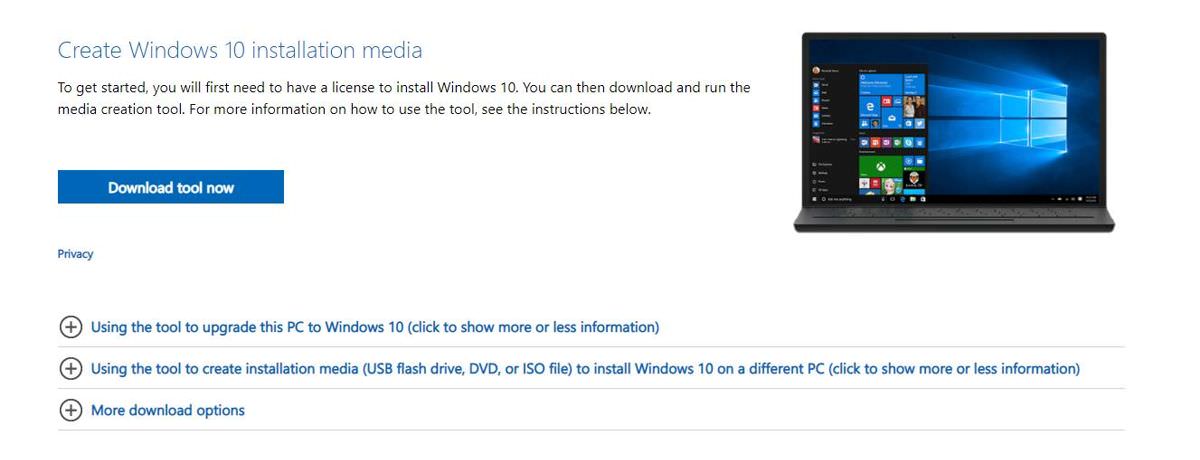
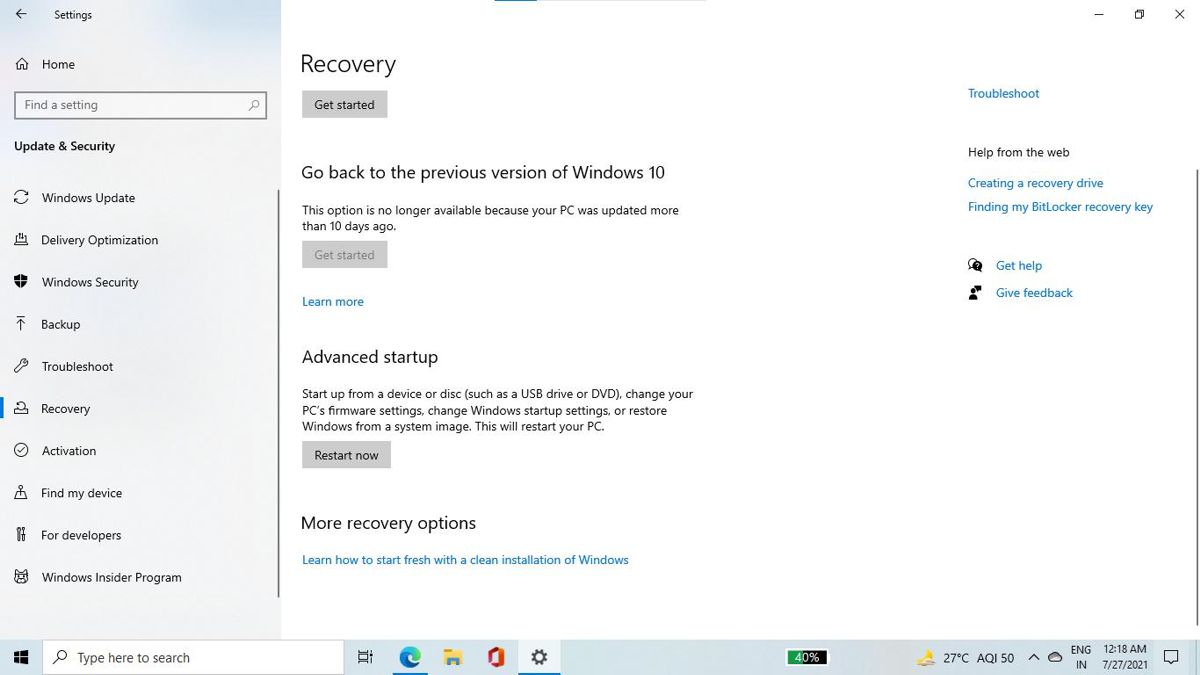
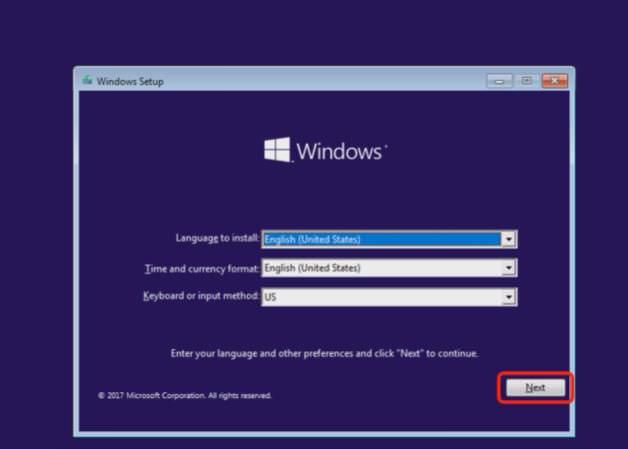
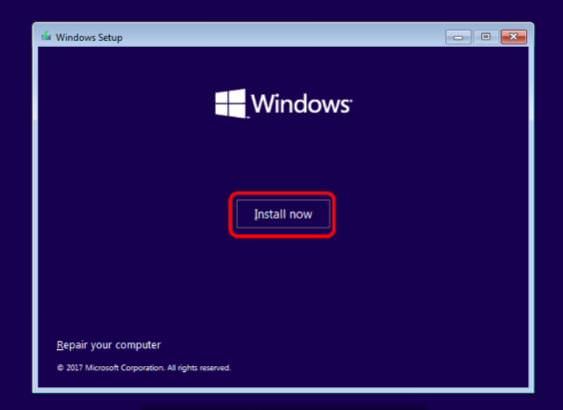
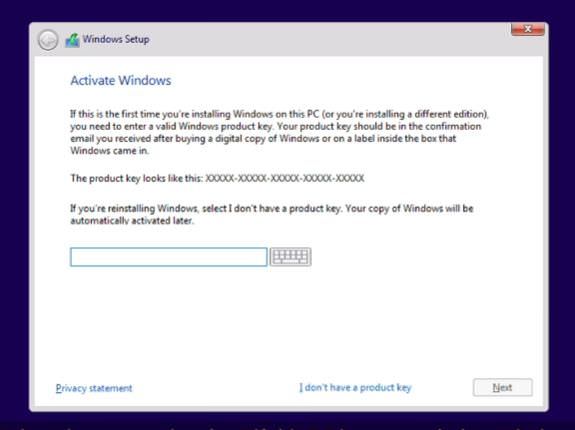
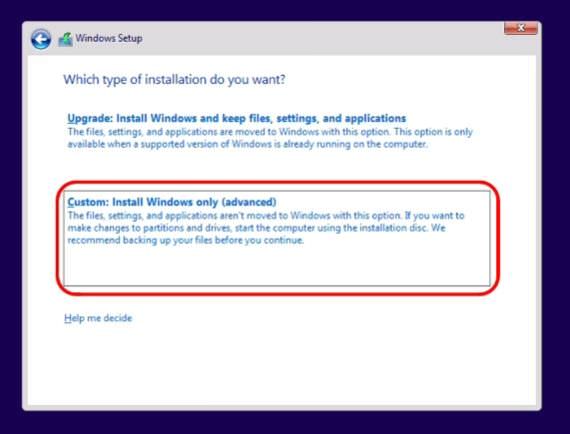
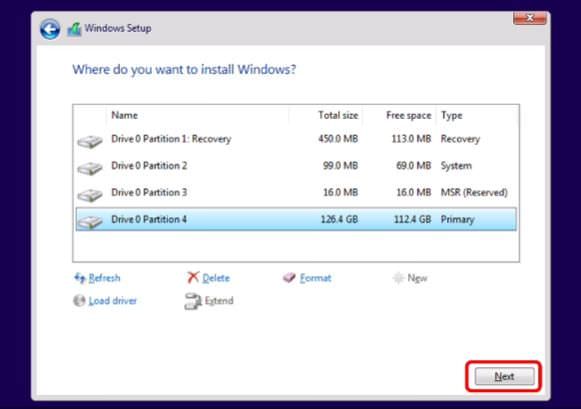
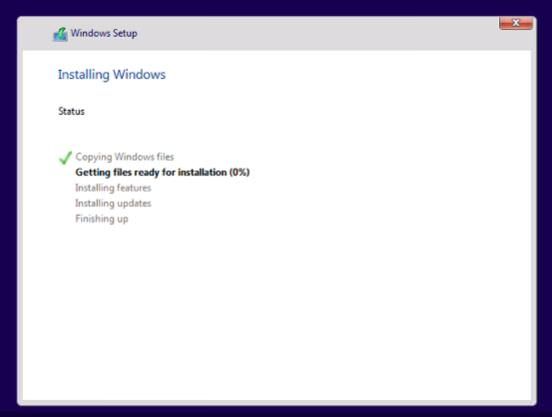
После нескольких перезапусков вы, наконец, увидите мир Windows 11. Теперь вы можете настроить свою учетную запись пользователя и настроить параметры, прежде чем начинать опробовать ее.
Как обновиться до Windows 11?
По слухам, Windows 11 будет официально выпущена для общего использования начиная с 2022 года для обновления с Windows 10. Вы можете загрузить ее на свой компьютер, если вы используете лицензионную версию Windows 10 и устройство соответствует всем системным требованиям, перечисленным Microsoft.
Когда Windows 11 станет доступной для загрузки или обновления для широкой публики, следуйте приведенным ниже инструкциям, чтобы установить ее:
- Откройте настройки Windows и перейдите в раздел «Обновления и безопасность».
- Щелкните Проверить наличие обновлений, чтобы проверить наличие доступных обновлений.
- Вы сможете увидеть обновление под названием «Обновление функций до Windows 11».
- Нажмите Загрузить и установить, чтобы получить и обновить до Windows 11.
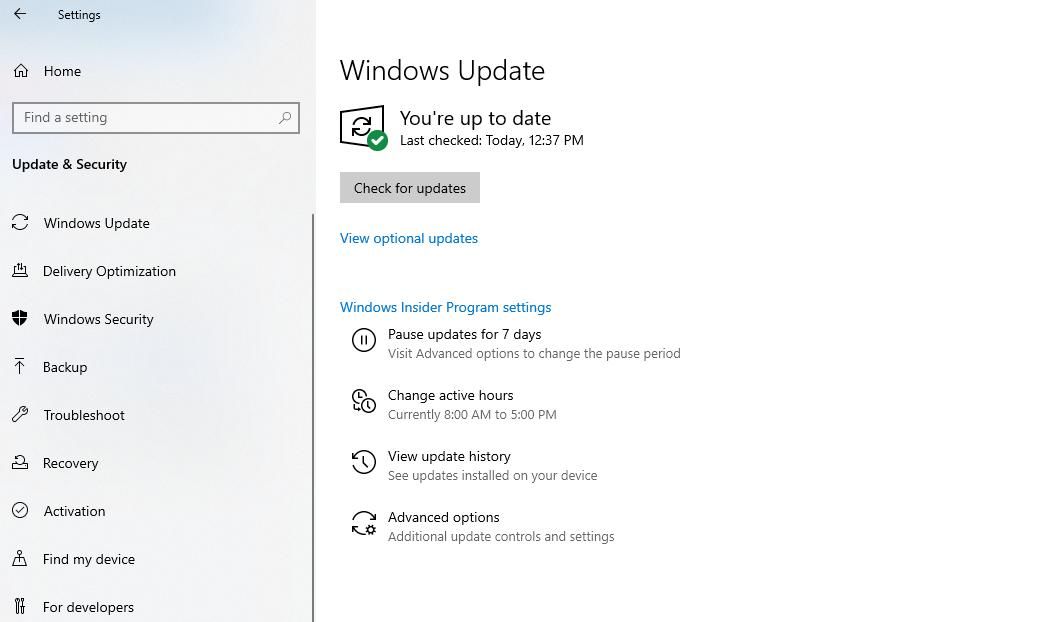
Как откатить Windows 11 до Windows 10?
Windows 11 будет иметь несколько великолепных функций, но ее Insider Preview сообщает об ошибках и даже не поддерживает все функции. Итак, если вы поддались искушению загрузить предварительную версию программного обеспечения, но теперь не очень удачный опыт заставляет вас сожалеть о своем решении, не волнуйтесь. Вы можете выполнить следующие действия, чтобы вернуться к Windows 10.
Откат через настройки Windows
Вы можете легко вернуться к Windows 10 в течение первых 10 дней после обновления до Windows 11. Однако вам нужно убедиться, что вы не избавились от старых установочных файлов, которые указаны как временные файлы в настройках хранилища.
- Откройте «Настройки», перейдите в раздел «Обновление и безопасность» и нажмите «Восстановление».
- Нажмите «Начать» в разделе «Вернуться к предыдущей версии».
- Примите все предупреждения Microsoft, чтобы начать процесс отката.
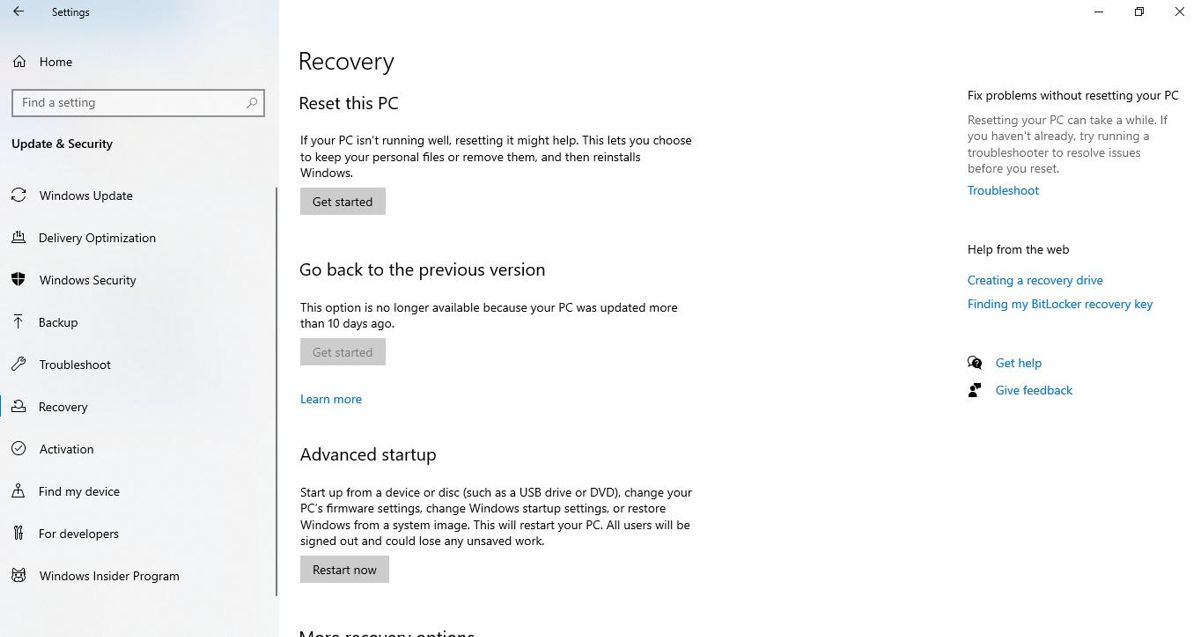
Как только процесс отмены будет завершен, вы вернетесь к своей старой сборке Windows 10. Разве это не было достаточно просто? Если вы потерпели неудачу, читайте ниже.
Откат с установочного носителя
Однако что, если вы поймете, что не являетесь поклонником Windows 11 на 11-й день после установки? Что ж, вам нужно переустановить Windows 10, то есть выполнить чистую установку старой операционной системы.
Однако сначала необходимо создать резервную копию всех данных. После резервного копирования данных выполните следующие действия, чтобы переустановить и начать с чистого листа с Windows 10.
- Откройте в браузере следующую ссылку: https://www.microsoft.com/en-us/software-download/windows10.
- Нажмите Загрузить инструмент сейчас в разделе Создать установочный носитель Windows 10.
- Запустите установку и нажмите «Принять», чтобы принять условия лицензии.
- Что вы хотите сделать? нажмите Обновить этот компьютер сейчас.
- Подтвердите все диалоговые окна, отображаемые Microsoft, и, наконец, нажмите «Установить».

Вы также можете нажать кнопки с плюсом, чтобы просмотреть подробное руководство от Microsoft. После того, как вы закончите, на ваш компьютер будет установлена Windows 10. Теперь вы можете создать для себя учетную запись пользователя и обновить свои предпочтения с помощью настроек Windows. Наконец, используйте резервную копию, чтобы восстановить все ваши предыдущие файлы и данные.
В Windows 11 есть много интересных функций, которые заставляют нас сразу же попробовать. Однако, если вы не являетесь разработчиком или техническим писателем, всегда разумно дождаться официального выпуска, прежде чем загружать новое программное обеспечение. Но если вы хотите опробовать его до официального выпуска, вы можете установить его предварительную версию.
В конце концов, вы всегда можете вернуться к Windows 10 через 10 дней после обновления до Windows 10. Кроме того, Windows 11 будет официально выпущена с октября 2021 года, так что вы также можете дождаться официального выпуска. В любом случае вы можете попробовать Windows 11.
Программы для Windows, мобильные приложения, игры - ВСЁ БЕСПЛАТНО, в нашем закрытом телеграмм канале - Подписывайтесь:)